Perkara terakhir yang dikehendaki oleh sesiapa sahaja yang bergantung pada klien e-mel mereka ialah mesej tiba-tiba mula hilang. Dan itulah yang nampaknya berlaku kepada sesetengah pengguna Gmail. Iaitu, sebahagian daripada mereka melaporkan bahawa mesej Gmail hilang walaupun tanpa dipadam atau diarkibkan. Jika anda adalah antara mereka, pastikan anda menyemak langkah-langkah yang kami senaraikan di bawah dan cuba dan dapatkan semula mesej yang hilang.
Isi kandungan:
- Semak Arkib, Spam dan Sampah
- Semak Penapis
- Pastikan bahawa e-mel tidak dimajukan
- Pastikan akaun anda tidak terjejas
Mengapakah e-mel saya hilang daripada peti masuk Gmail saya?
1. Semak Arkib, Spam dan Sampah
Perkara pertama yang perlu dilakukan jika beberapa e-mel hilang daripada Gmail anda ialah menyemak 3 folder biasa yang mengandungi banyak mesej. Itu ialah folder Arkib, Spam dan Sampah.
Jadi, pastikan anda tidak mengarkibkan, membenderakan sebagai spam atau e-mel yang dipadam biasa daripada akaun anda. Atau, jika orang lain melakukannya, anda mungkin masih dapat mencari mereka dalam folder tersebut.
Anda boleh mencari semua mesej daripada semua penghantar (termasuk folder Spam dan Sampah) dengan menambah perintah in :everywhere dalam bar carian, sebelum memasukkan penghantar/subjek/butiran.
2. Semak Penapis
Selepas ini, kami memerlukan anda melog masuk ke akaun Gmail anda dalam penyemak imbas dan menyemak kemungkinan penapis yang memadam atau mengabaikan e-mel daripada pengirim tertentu secara automatik. Ini, sudah tentu, perlu dikonfigurasikan oleh anda, dan jika anda tidak pernah campur tangan dengan penapis, anda boleh melangkau langkah ini dengan selamat sama sekali.
Tetapi, demi penyelesaian masalah, berikut ialah cara untuk menyemak sama ada terdapat sebarang penapis yang ditetapkan:
- Daripada penyemak imbas pada Android anda (dengan mod desktop) atau PC, buka Gmail .
- Di bahagian atas sebelah kanan, klik Tetapan .
- Kembangkan semua tetapan.
- Pilih tab Penapis dan Alamat Disekat .
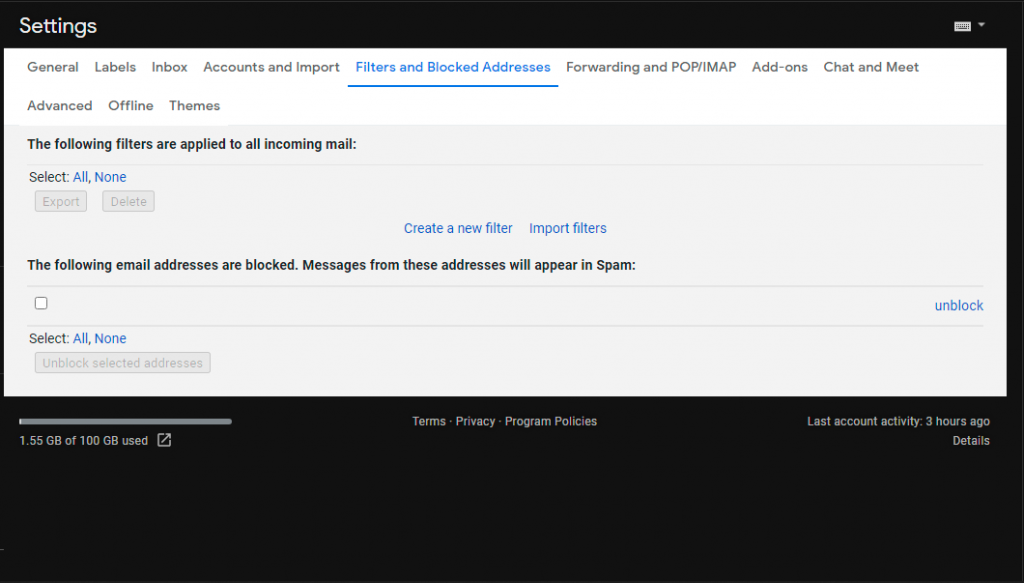
- Alih keluar semua penapis yang mengandungi perkataan " Padamkannya " atau " Langkau Peti Masuk ." Cuma klik Padam di sebelah penapis.
- Ikuti arahan pada skrin selanjutnya dan simpan perubahan.
3. Pastikan bahawa e-mel tidak dimajukan
Satu lagi perkara penting untuk diperiksa ialah pemajuan e-mel. Terdapat pilihan yang membolehkan pengguna memajukan e-mel masuk secara automatik ke akaun lain. Ini, sudah tentu, akan mengakibatkan tidak menerima mesej ke akaun anda kerana ia diubah hala ke akaun lain.
Berikut ialah cara menyemak pemajuan e-mel dan melumpuhkannya:
- Daripada penyemak imbas pada Android anda (dengan mod desktop) atau PC, buka Gmail .
- Di bahagian atas sebelah kanan, klik Tetapan .
- Kembangkan semua tetapan.
- Pilih tab Pemajuan dan POP/IMAP .
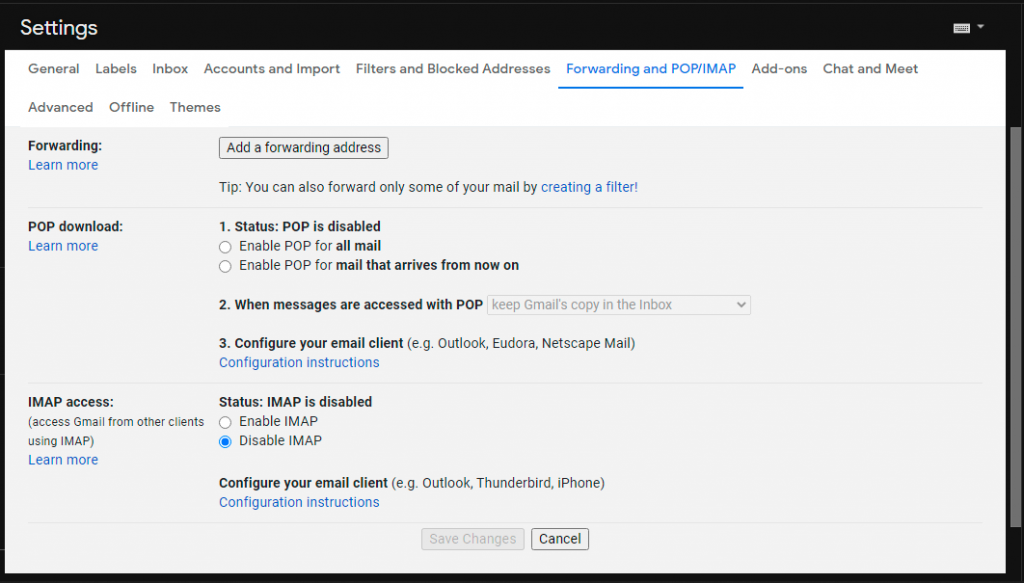
- Dalam bahagian Pemajuan , pastikan bahawa mesej peti masuk disimpan selepas memajukan atau melumpuhkan pemajuan sama sekali.
- Simpan perubahan.
4. Pastikan akaun anda tidak terjejas
Akhir sekali, adalah penting untuk memastikan bahawa akaun anda tidak terjejas dan sesetengah pihak ketiga tidak mempunyai akses kepada e-mel anda. Perkara yang perlu anda lakukan untuk mengelakkan kemungkinan isu selanjutnya ialah menuntut semula akaun anda dengan segera, menukar kata laluan dan menambah lapisan keselamatan tambahan dengan pengesahan 2 langkah.
Pertama, anda boleh menjalankan pemeriksaan dengan menavigasi ke Alat Pemulihan Gmail, di sini . Selepas itu, pastikan anda menukar kata laluan anda dan tambah pengesahan 2 langkah untuk mengelakkan isu masa depan seperti ini.
Dengan itu, kita boleh menyimpulkan artikel ini. Jika mesej Gmail anda masih tiada, pastikan anda menghubungi Sokongan Google dan berkongsi masalah anda. Terima kasih kerana membaca, ikuti kami di media sosial ( Facebook dan ), dan pastikan anda memberitahu kami tentang penyelesaian alternatif yang kami terlepas di bahagian komen di bawah.

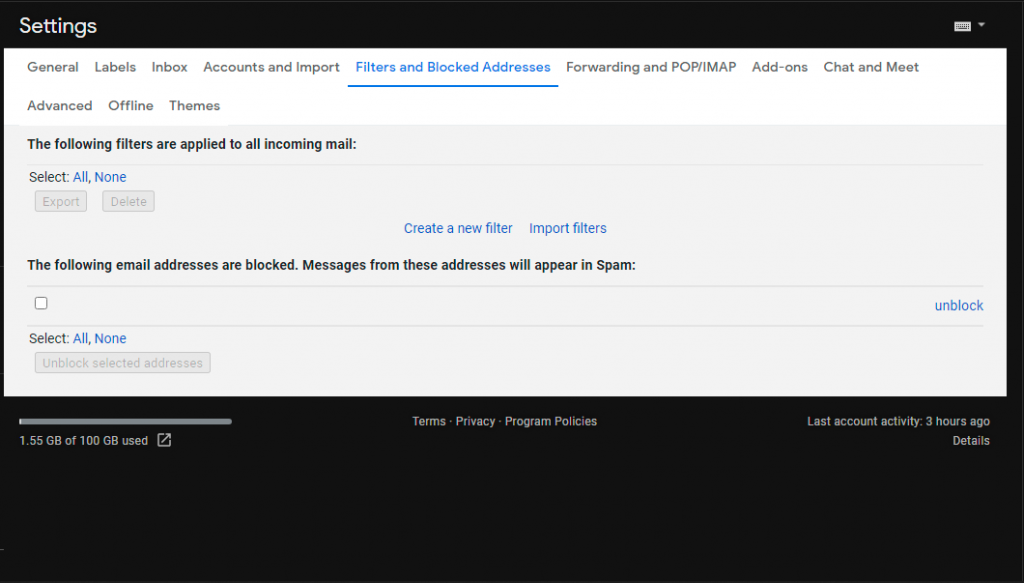
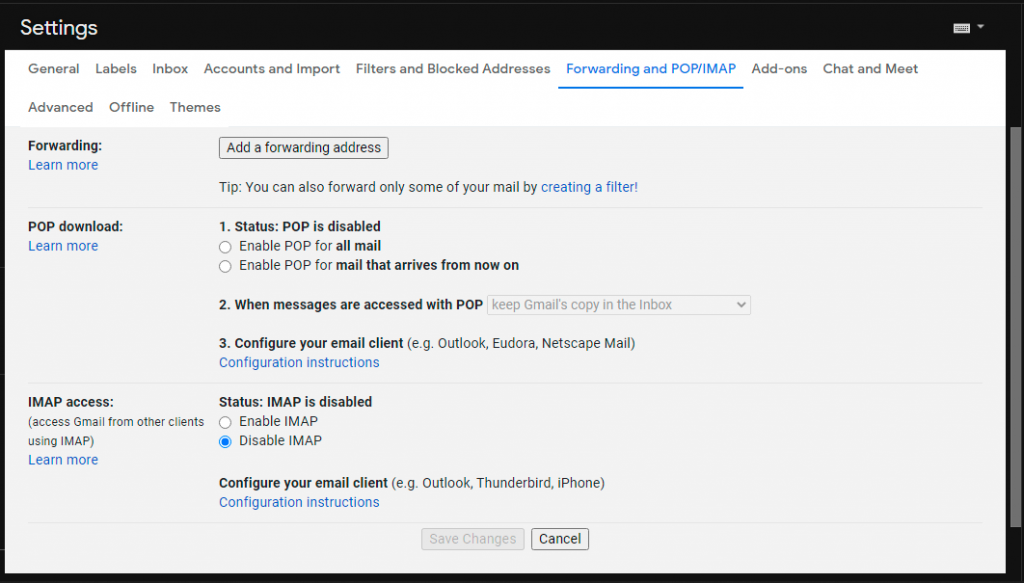


![Bagaimana Untuk Selesaikan Masalah Lampu Merah Pengawal PS4? [Penyelesaian Dicuba & Diuji] Bagaimana Untuk Selesaikan Masalah Lampu Merah Pengawal PS4? [Penyelesaian Dicuba & Diuji]](https://luckytemplates.com/resources1/images2/image-6314-0408151057238.png)





